Windows10系统之家 - 安全纯净无插件系统之家win10专业版下载安装
时间:2019-08-12 14:28:43 来源:Windows10之家 作者:
win10电脑内存怎么查看?有些朋友购买电脑的时候是没有看自己的电脑配置的,买回电脑后发现电脑很卡,这可能是因为您的内存不够导致的,不知怎么查看内存大小的用户,可参照以下的方法进行操作。
win10系统相对于xp和win7系统来说有了很大的改变,所有不少朋友不知道电脑内存怎么看,其实查看电脑内存的方法有很多,下面小编介绍win10电脑内存怎么查看。
win10电脑内存怎么查看:
1.进入win10桌面,鼠标右键任务栏,在弹出的菜单中选择任务管理器打开。
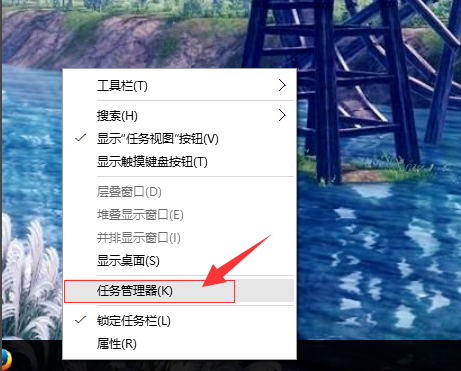
查看内存电脑图解1
2.在打开的任务管理器姐买你中点击性能选项,然后在界面的左侧我们就可以看到内存的大小,使用情况等信息了。
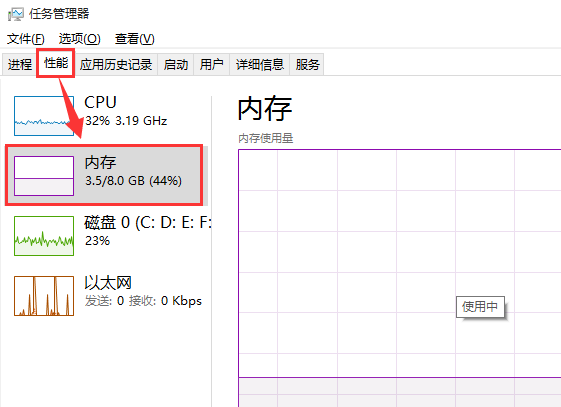
电脑内存电脑图解2
现在知道win10电脑内存怎么看了吧,希望对您有帮助。
相关文章
热门教程
热门系统下载
热门资讯





























